Piezīme.: Mēs vēlamies sniegt jums visjaunāko palīdzības saturu jūsu valodā, cik vien ātri to varam. Šī lapa ir tulkota automatizēti, un tajā var būt gramatiskas kļūdas un neprecizitātes. Mūsu nolūks ir šo saturu padarīt jums noderīgu. Vai lapas lejasdaļā varat mums pavēstīt, vai informācija jums noderēja? Ērtai atsaucei šeit ir šis raksts angļu valodā .
Piezīme.: Šis raksts ir novecojis, un tas drīzumā tiks izņemts. Lai novērstu kļūdu “Lapa nav atrasta”, mēs noņemat mums zināmās saites. Ja esat izveidojis saites uz šo lapu, lūdzu, noņemiet tās, un kopā mēs uzturēsim tīmekli savienotu.
Neatkarīgi no sarakstu un bibliotēku lieluma, SharePoint 2010 izmantošanas laikā tiem ir ļoti svarīga nozīme. Ja sarakstā vai bibliotēkā ir ietverts liels vienumu skaits, uzmanīgi ir jāplāno, jāorganizē un jānorāda tas, kā piekļūt datiem. Plānojot un izmantojot galvenos saraksta un bibliotēkas līdzekļus, varat nodrošināt, ka jūs un citi lietotāji varat ātri atrast informāciju, neietekmējot pārējās vietnes daļas veiktspēju.
Piezīme.: Šajā tēmā ir tikai SharePoint 2010 lietotājiem. Ja izmantojat Office 365 vai SharePoint Online, skatiet rakstu pārvaldītu lielu sarakstu un bibliotēku pakalpojumā Office 365. Ja izmantojat SharePoint 2013 vai SharePoint 2016, skatiet sadaļu pārvaldīt lielu sarakstu un bibliotēku pakalpojumā SharePoint 2013 un SharePoint 2016
Piezīme.: Visu SharePoint vietņu veiktspēju (īpaši to vietņu veiktspēju, kurās ietverti saraksti un bibliotēkas ar vairākiem vienumiem) tieši ietekmē lēmumi, kas tiek pieņemti SharePoint vietnes iestatīšanas un plānošanas laikā. Papildinformāciju par SharePoint veiktspēju un noslodzes plānošanu skatiet vietnē Microsoft Technet.
Šajā rakstā
Sarakstu un bibliotēku ar vairākiem vienumiem apraksts
SharePoint 2010 atbalsta ļoti lielus sarakstus un bibliotēkas. Tālāk redzamajā tabulā ir apkopotas specifikācijas un ierobežojumi sarakstiem un bibliotēkām ar vairākiem vienumiem.
|
Līdzeklis |
Maksimālais ierobežojums |
|
Saraksta vai bibliotēkas vienumu skaits |
50 miljoni |
|
Atsevišķā faila vienuma vai vienuma pielikuma lielums |
2 gigabaiti |
Kā redzams, sarakstos un bibliotēkās varat saglabāt daudz datu un failu. Taču gadījumā, ja vaicājuma vai datu bāzes darbības veiktspēja pārsniedz resursu pieejamības ierobežojumus, šī darbība var tikt bloķēta, jo piekļuve tik daudziem vienumiem var ietekmēt citu vietnes lietotāju darbu. Tomēr ir vairākas vienkāršas stratēģijas un pamata līdzekļi, kurus varat izmantot, lai sasniegtu vēlamos rezultātus, nepārsniedzot šos pieejamības ierobežojumus. Šo ierobežojumu visi lietotāji var apiet atvēlētajā apstrādes laika logā un, ievadot kodu, lietotājs, kuram pieejama atbilstoša atļauja, var saņemt arī lielāku ierobežojumu.
Maģiskā skaitļa 5000 nozīme
Lai mazinātu datu bāzes sāncensību, pakalpojums SQL Server bieži izmanto rindas līmeņa bloķēšanas stratēģiju, lai nodrošinātu atjauninājumu precizitāti, neietekmējot to lietotāju darbu, kas piekļūst citām rindām. Tomēr, ja lasīšanas vai rakstīšanas darbība datu bāzē, piemēram, vaicājums, vienlaikus bloķē vairāk nekā 5000 rindu, efektīvākais risinājums ir uz laiku bloķēt visu pakalpojuma SQL Server tabulu, līdz datu bāzē veiktā darbība tiek pabeigta. Ņemiet vērā, ka faktiskais skaits ne vienmēr ir 5000 — tas var atšķirties atkarībā no jūsu vietnes, darbību skaita datu bāzē, kā arī no vietnes konfigurācijas. Ja tiek veikta šāda bloķēšana, citi lietotāji tabulai nevar piekļūt. Ja tas notiek pārāk bieži, lietotājiem radīsies problēmas ar sistēmas veiktspēju. Tāpēc šie pieejamības ierobežojumi ir ļoti svarīgi, lai mazinātu resursu intensīvās apstrādes darbību ietekmi uz datu bāzi un lietotājiem nodrošinātu līdzvērtīgas darba iespējas.
Iespējamas darbības sistēmā, piekļūstot vairākiem saraksta vai bibliotēkas vienumiem
Tālāk redzamajā shēmā ir apkopoti galvenie punkti par to, kas notiek sistēmā, ja tiek veikta piekļuve vairākiem saraksta vai bibliotēkas vienumiem.
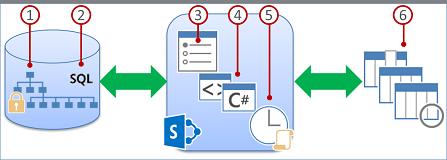
1. Lai paātrinātu datu rādīšanu lapā, informācijas speciālisti var izmantot atbilstošus skatus, stilus un lapu ierobežojumus.
2. Filtrētie skati ar kolonnu indeksiem (un citas darbības) veido datu bāzes vaicājumus, kas nosaka kolonnu un rindu apakškopu un nogādā šo apakškopu datorā.
3. Fermas administratori var norādīt nepieciešamās apstrādes laika logus visiem lietotājiem, lai veiktu neierobežotu darbību skaitu laikā, kad sistēma ir vismazāk noslogota.
4. Priviliģētie izstrādātāji var izmantot objektu modeļa ignorēšanu, lai uz laiku palielinātu pielāgoto izmantošanas iespēju sliekšņus un ierobežojumus.
5. Izmantojot pieejamības ierobežojumus, vairākiem sistēmā vienlaikus strādājošiem lietotājiem tiek regulēts darbību apjoms un nodrošināta līdzvērtīga resursu pieejamība.
6. Vietņu kolekcijas saraksta vai bibliotēkas dati tiek glabāti SQL Server datu bāzes tabulā, kurā tiek izmantoti vaicājumi, indeksi un slēdzenes, lai nodrošinātu vispārēju veiktspēju, koplietošanu un precizitāti.
Resursu pieejamības ierobežojumi
Tālāk redzamajā tabulā ir apkopota informācija par resursu pieejamības ierobežojumiem, kas jāņem vērā. Šie pieejamības ierobežojumi ir iestatīti centrālās administrēšanas resursu ierobežošanas lapā. Lai uzzinātu par noteiktiem vietnes ierobežojumiem un pieprasījumiem, sazinieties ar administratoru.
Piezīme.: Lai palīdzētu centrālās administrēšanas procesā, priekšgala datora administratoram un centrālās administratīvās vietnes īpašniekam, piekļūstot sarakstam vai bibliotēkai ar vairākiem vienumiem, nav jāievēro tālāk minētie resursu pieejamības ierobežojumi.
|
Sliekšņa
|
Noklusējuma
|
Apraksts |
|
Saraksta skata slieksnis |
5,000 |
Norāda maksimālo saraksta vai bibliotēkas vienumu daudzumu, ko datu bāzē veiktā darbība, piemēram, vaicājums, var vienlaikus apstrādāt. Tās darbības, kas pārsniedz šo ierobežojumu, tiek bloķētas. Lai jūs varētu laikus lemt par citu iespēju izmantošanu, pakalpojuma SharePoint 2010 lapā Saraksta iestatījumi tiek parādīts brīdinājums, ja tiek pārsniegts 3000 vienumu ierobežojums. Brīdinājumā ir ietverta palīdzības saite uz šo tēmu. |
|
Unikālo atļauju ierobežojums |
50 000 |
Tiek norādīts maksimālais unikālo atļauju skaits, kas paredzētas sarakstam vai bibliotēkai. Vienmēr, kad pārtraucat vienuma vai mapes atļauju pārmantošanu, tiek uzskatīts, ka šī ierobežojuma 1 unikālā atļauja ir izmantota. Ja mēģināsit pievienot vienumu, ar kuru tiks pārsniegts šis ierobežojums, jums tiks aizliegts to darīt. |
|
Rindas lieluma ierobežojums |
6 |
Norāda maksimālo tabulas rindu skaitu, kas ir ietverts saraksta vai bibliotēkas vienumam izmantotajā datu bāzē. Lai ietvertu lielus sarakstus ar daudzām kolonnām, katrs vienums tiek aplauzts vairākās iekšējās tabulas rindās (līdz pat 6 rindām un ar kopējo apjomu līdz 8000 baitu, neskaitot pielikumus). Piemēram, ja sarakstā ir ietvertas daudzas mazas kolonnas, piemēram, simtiem kolonnu Jā/nē, pastāv iespēja, ka pārsniegsit šo ierobežojumu un vairs nevarēsit šim sarakstam pievienot papildu kolonnas Jā/nē, taču joprojām varēsit pievienot cita tipa kolonnas. Piezīme.: Šo ierobežojumu fermu administratori var iestatīt, tikai izmantojot objekta modeli, nevis lietotāja interfeisu. |
|
Saraksta skata uzmeklēšanas slieksnis |
8 |
Tiek norādīts maksimālais pievienošanas darbību skaits, piemēram, tās, kas balstītas uz uzmeklēšanas, lietotāju/grupas vai darbplūsmas statusa kolonnām. Ja vaicājumam tiek izmantotas vairāk nekā astoņas kolonnas, darbība tiek bloķēta. Tomēr kolonnas, ko vēlaties izmantot, var atlasīt programmiski, lietojot maksimālā skata ierobežojumu, ko var iestatīt, izmantojot objekta modeli. |
|
Saraksta skata sliekšņa lielums auditoriem un administratoriem |
20 000 |
Norāda maksimālo saraksta vai bibliotēkas vienumu skaitu, ko datu bāzes darbība, piemēram, vaicājums, var apstrādāt vienlaikus, ja to veic auditors vai administrators, kam piešķirtas atbilstošas atļaujas. Šis iestatījums darbojas kopā ar opciju Atļaut objektu modeļa ignorēšanu. |
|
Atļaut objektu modeļa ignorēšanu |
Y |
Norāda, vai izstrādātāji var vai nevar veikt datu bāzes darbības (piemēram, vaicājumus), kuru veikšanai ir nepieciešams ignorēt sadaļu Saraksta skata slieksnis un izmantot vērtību, kas norādīta sadaļā Saraksta skata slieksnis auditoriem un administratoriem. Fermas administratoram ir jāiespējo objekta modeļa ignorēšana, un pēc tam izstrādātāji ar atbilstošām atļaujām var programmiski pieprasīt, lai vaicājums izmantotu augstāku saraksta skata slieksni. |
|
Ikdienas laika logs |
Nav |
Norāda laiku, kad resursu pieejamības ierobežojumi netiek piemēroti. Fermas administrators var konfigurēt laika logu sistēmas mazāk noslogotajā laikā ar 15 minūšu palielinājumu līdz pat 24 stundām, piemēram, no 18:00 līdz 22:00 vai no 1:30 līdz 5:15. Piezīme.: Datu bāzes darbība vai vaicājums, kas sākts ikdienas laika logā, tiek turpināts tik ilgi, līdz tiek pabeigts (vai notiek kļūme) — arī tad, ja tas netiek pabeigts norādītajā laika logā. |
Sarakstu un bibliotēku ar vairākiem vienumiem pārvaldīšanas veidi
Tālāk minētajās sadaļās ir ietverti ieteikumi, metodes un padomi par to, kā jūs un citi lietotāji varat ātri piekļūt vairākiem saraksta un bibliotēkas vienumiem un kā uzturēt vienmērīgu vietnes darbību.
Filtrētu skatu izveide, balstoties uz kolonnu indeksiem
Lai skatā varētu ātri filtrēt lielu vienumu skaitu, pirmajai norādītajai filtra kolonnai ir jābūt indeksētai. Citu skata filtrā norādīto kolonnu indeksēšana nav obligāta, jo skats šos indeksus neizmanto. Jums ir arī jāpārliecinās, vai filtra pirmās kolonnas parādīto vienumu skaits nepārsniedz saraksta skata slieksni — pat tad, ja filtrētajā skatā rezultātā tiek parādīts mazāks vienumu skaits nekā nosaka saraksta skata slieksnis.
Ja filtra pirmajā kolonnā parādīto vienumu skaits pārsniedz saraksta skata slieksni, varat izmantot filtru, kurā ir divas vai vairākas kolonnas. Definējot filtrēto skatu, kurā izmantotas divas vai vairākas kolonnas, parādītais kopējo vienumu skaits parasti būs ierobežots, ja tiek izmantots operators UN. Taču pat šajā gadījumā kā pirmā filtra kolonna ir jānorāda tā kolonna, kurai, visticamāk, tiks parādīts vismazākais datu apjoms. Ņemiet vērā, ka, izmantojot filtru VAI, gandrīz vienmēr tiek palielināts rādīto vienumu skaits, un šajā gadījumā tas nebūs efektīvi.
Ja filtrējat sarakstu pēc indeksēta lauka, pārbaudiet, vai atkritnē nav izdzēstu vienumu. Atkritnē esošie vienumi netiek faktiski izdzēsti no aizmugursistēmas datu bāzes, kamēr tie nav izņemti no atkritnes. Ja kopējais filtrēto vienumu skaits sarakstā un atkritnē būs lielāks par saraksta sliekšņa ierobežojumu, tiks iegūta nepilnīga rezultātu kopa vai arī rezultātu nebūs vispār.
Ja esat izstrādātājs, vietnes pirmajai kolonnai varat programmiski izmantot saliktu indeksu. Salikts indekss ietver divas kolonnas — primāro un sekundāro — un var izmantot jebkuru no kolonnām, lai ātri piekļūtu datiem.
Tālāk ir norādīti daži ieteikumi tipiskiem skatiem, kas labi darbojas kopā ar indeksētām kolonnām.
|
Filtrēt pēc: |
Indeksēt: |
Piemēram. |
|
Nesen veiktās izmaiņas |
Kolonna Modificēts |
Lai skatītu tikai tos vienumus, kas mainīti pēdējās nedēļas, lietojiet filtru modificēts ir lielāks nekā [šodien] -7 |
|
Jauni vienumi |
Kolonna Izveidots |
Lai izveidotu skatu tikai ar tiem vienumiem, kas pievienoti pēdējās nedēļas, lietojiet filtru izveidots ir lielāks nekā [šodien] -7 |
|
Mani vienumi |
Kolonna Izveidoja |
Lai izveidotu skatu tikai ar paša pievienotajiem vienumiem, lietojiet filtru Izveidoja vienāds ar [es] |
|
Vienumi, kuru izpildes termiņš ir šodiena |
Kolonna Izpildes datums (ko esat izveidojis sarakstā vai bibliotēkā) |
Lai izveidotu skatu tikai ar tiem vienumiem, kuru izpildes datums ir šodiena, lietojiet filtru Izpildes datums ir vienāds ar [šodien] |
|
Diskusijas dēļa atjauninājumi |
Kolonna Pēdējoreiz atjaunināts |
Lai izveidotu skatu tikai ar tām diskusijām, kas atjauninātas pēdējā mēneša, lietojiet filtru Pēdējoreiz atjaunināts ir lielāks nekā [šodien] -30. |
|
Dokumentu bibliotēkas arhīva faili |
Modificēšanas datums |
Lai izveidotu skatu dokumentiem, kas nav mainīti kopš 2006. gada (dokumenti, kurus pēc tam vēlaties arhivēt), izmantojiet filtru Modificēšanas datums ir vecāks par 2006. gada 31. decembri. |
|
Finanšu datu apakškopas atrašana |
Reģions, Gads (kā divi vienkārši indeksi) |
Lai izveidotu skatu 2008. gada ziemeļrietumu reģiona finanšu datiem, izmantojiet filtru Indekss Reģions ir vienāds ar “ZR” AND indekss Gads ir vienāds ar 2008, tā kā ir iespējams, ka kolonnai Reģions būs mazāk vērtību nekā kolonnai Gads. |
Saites uz papildinformāciju par skatu izveidi un maiņu, kā arī par formulām un funkcijām, kas izmantojamas skatu filtrēšanai, skatiet sadaļā Skatīt arī.
Piezīme.: Pat tad, ja izveidojat filtrētu skatu, pamatojoties uz kolonnas indeksiem, noteiktas papildu darbības joprojām var būt bloķētas, jo to izpildei ir nepieciešama piekļuve visam sarakstam vai bibliotēkai. Šīs papildu darbības ir šādas: indeksa pievienošana vai dzēšana, sakārtojuma izveide skata definīcijā, kolonnas kopējā apjoma parādīšana, kā arī aprēķināto lauku pievienošana, atjaunināšana vai dzēšana.
Vienumu kārtošana mapēs
Lai gan lielu sarakstu un bibliotēku izmantošanai nav nepieciešams lietot mapes (sauktas arī par konteineriem), jūs varat tās izmantot, lai kārtotu datus un nodrošinātu vieglāku piekļuvi tiem. Veidojot mapi, sistēmā tiek izveidots iekšējais indekss. Šis iekšējais indekss tiek izveidots arī saknes mapei vai saraksta vai bibliotēkas augstākajam līmenim. Veicot mapes atvēršanu, lai piekļūtu vienumiem, efektīvi tiek izmantots iekšējais indekss, lai piekļūtu datiem. Atcerieties, ka, ja mapē ir ietvertas apakšmapes, tās visas tiek uzskatītas par vienumiem (bet ne vienumi, kas atrodas apakšmapē).
Pat gadījumos, kad sarakstā vai bibliotēkā ietverto vienumu kopējais skaits ir ļoti liels, vienas mapes skats ir tikpat ātrs kā skats, kas filtrē kopējo vienumu skaitu, izmantojot indeksēto kolonnu. Dažos scenārijos var būt iespējams iedalīt visus saraksta vai bibliotēkas vienumus vairākās mapēs tā, lai nevienā mapē nav vairāk par pieciem tūkstošiem vienumu.
Ja liela saraksta vai bibliotēkas vienumi tiek kārtoti mapēs, ir svarīgi ņemt vērā tālāk minēto.
-
Mapē ietverto vienumu skaits var pārsniegt saraksta skata slieksni, taču, lai pakalpojums SharePoint 2010 nebloķētu jūsu darbību, ir jāizmanto filtrēts skats, kas izveidots, balstoties uz kolonnu indeksiem.
-
Ja šī saraksta vai bibliotēkas skata izveides vai maiņas laikā izvēlaties sadaļas Mapes opciju Rādīt visus vienumus bez mapēm, ir jāizmanto filtrs, kura pamatā ir vienkāršs indekss, lai nodrošinātu, ka netiks sasniegts Saraksta skata slieksnis.
-
Bieži vien ir ieteicams izveidot noklusējuma skatu, attēlojot visas pieejamās mapes bez filtrēšanas, tādējādi jaunu vienumu ievades laikā lietotāji var izvēlēties piemērotu mapi. Ja tiek rādītas visas mapes, pastāv mazāka iespēja, ka vienumi tiks nepareizi novietoti ārpus saraksta vai bibliotēkas mapēm. Ņemiet vērā, ka atšķirībā no bibliotēkām sarakstā ir iespējams automātiski pārvietot vienumus no vienas mapes uz citu.
Kontrole pār datu rādīšanu lapā
Ja datu apakškopa ir pārsūtīta uz datoru, ir papildu stratēģijas, kuras var izmantot, lai paātrinātu datu rādīšanu pārlūkprogrammā.
Palielinot tīmekļa lapas HTML avota koda lielumu, parasti attiecīgi tiek palielināts laiks, kas nepieciešams lapas atveidošanai. Jo lielāka ir lapa, jo vairāk laika ir nepieciešams tās parādīšanai. Piemēram, saraksta vai bibliotēkas skata noklusējuma stils ir tabulas stils, kurā tiek parādīti visi dati, viens vienums vienā tabulas rindā vienā lapā. Tāpēc, jo vairāk rindu tiek rādīts, jo vairāk laika nepieciešams datu parādīšanai.
Vienumu skaita ierobežojuma iestatīšana lapā
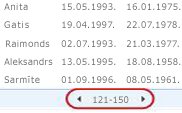
Iestatot vienumu skaita ierobežojumu lapā, ir iespējams izvēlēties no divām opcijām.
-
Ja atlasāt opciju Rādīt vienumus noteikta lieluma paketēs (kas paredzēts lapošanai), tiek veidota datu rādīšana, attēlojot tos lapu pēc lapas, kas ir noderīga, ja pārlūkojat vienumus neinteraktīvā režīmā.
-
Ja atlasāt opciju Ierobežot kopējo vienumu skaitu, kas pēc filtrēšanas tiek parādīti noteiktā apjomā, tiek veidots stingrs ierobežojums, kas var vai arī nevar parādīt visus filtrēšanas darbības rezultātus, bet kas savukārt var būt noderīgs skata testēšanai, izveidojot prototipu; vai otrs šīs opcijas atlases iemesls ir izgūt skatā tikai pirmās vērtības.
Skata stila Priekšskatījuma rūts izmantošana
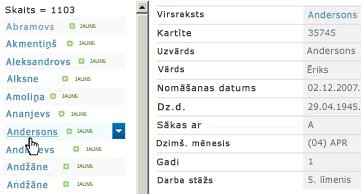
Skata stila Grupēt pēc izmantošana
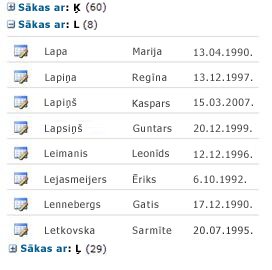
Datu lapas skata izmantošana
Datu lapas skats ir balstīts uz ActiveX vadīklu un ir īpaši paredzēts ātrākai datu ielādei, asinhroni izgūstot un atjauninot datus. Izmantojot šo skatu, var efektīvāk ritināt, rediģēt un strādāt ar lielu datu apjomu — tas ir īpaši noderīgi, ja bieži veicat datu papildinājumus, atjauninājumus un salīdzināšanu. Netraucējot jūsu darbu, veiktās izmaiņas tiek nosūtītas serverim; izmantojot ikonas, jums tiek piešķirts statuss; izmaiņas tiek efektīvi sinhronizētas ar serveri, un varat ātri atrisināt nejaušus konfliktus. Datu lapas skats darbojas kopā ar skata filtru, kārtošanas opciju un mapes iestatījumiem, bet nav paredzēts darbam ar lapas ierobežojumiem, dinamiskiem filtriem un kārtotājiem vai citiem skatu stiliem, kas nav izkārtoti tabulās, piemēram, skats Grupēt pēc vai Priekšskatījuma rūts.
Ja Access pakalpojumu līdzeklis tiek aktivizēts, tad varat strādāt ar ievērojami vairāk datu skaits pārsniedz saraksta skata slieksni, ne vairāk kā 50 000 vienumus pēc noklusējuma. Papildinformāciju skatiet sadaļā , Izmantojot Access pakalpojumos .
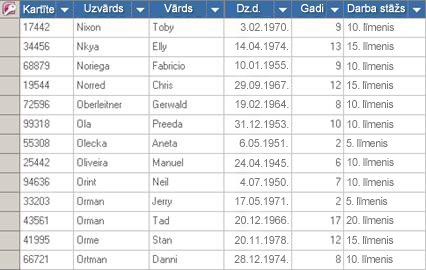
Ja saraksta vienumi ir sakārtoti mapēs un jūs vēlaties skatīt visus datus datu lapas skatā bez mapēm (“saplacinātā” skatā), varat iestatīt skatu uz Skatīt visus vienumus bez mapēm. Tomēr, lai netiktu sasniegts saraksta skata slieksnis, iespējams, būs jāizmanto filtrs, kas balstīts uz indeksētām kolonnām.
Ikdienas laika loga izmantošana
Izmantojot ikdienas laika logu, fermas administratori var norādīt visiem lietotājiem noteiktu laika posmu neierobežotu darbību veikšanai mazāk noslogotajā laikā, piemēram, no plkst. 18:00 līdz 22:00.
Lai gan kā primāro metodi vienumu izgūšanai no saraksta vai bibliotēkas izmanto skatus, arī citām pakalpojuma SharePoint komandām un darbībām ir nepieciešams piekļūt saraksta vai bibliotēkas vienumiem (šīs komandas un darbības ir, piemēram, indeksa pievienošana vai dzēšana, saraksta kolonnas pievienošana vai modificēšana, mapju dzēšana un kopēšana, saraksta vai bibliotēkas drošības iestatījumu maiņa, saraksta satura saglabāšana veidnes formā, tīmekļa vai vietnes dzēšana un vienumu atjaunošana vai dzēšana no atkritnes). Saraksta datu izgūšanas laikā šīs komandas un darbības var nedarboties, ja tās pārsniedz vietnes pieejamības ierobežojumus.
Ja neesat izstrādātājs un jums nav atbilstošas piekļuves izstrādātāju resursiem, lai veiktu šīs darbības, varat tās atlikt ikdienas laika logā. Ja regulārais ikdienas laika loga periods ir iestatīts uz nakts laiku, varat lūgt fermas administratoru šo laiku mainīt, iestatot uz agrām rīta vai vēlām vakara stundām.
Bezsaistes sinhronizācijas izmantošana
Bieži vien datu apstrāde bezsaistē ir ļoti ērts un efektīvs risinājums. Varat veikt izmaiņas, atverot dokumentu darbvirsmā vai klēpjdatorā, un pēc tam, atkal pārnesot datus uz tiešsaisti, sinhronizēt izmaiņas un vienkārši un efektīvi atrisināt konfliktus. Strādājot ar lieliem sarakstiem un izmantojot bezsaistes sinhronizāciju, lai “pārtītu” un analizētu datus vai izveidotu pārskatu, kurā ietverti šie dati, tiek atslogota datu bāze un samazināta SharePoint resursu izmantošana.
Saraksta datus vara paņemt bezsaistē un veiktās izmaiņas varat sinhronizēt, atgriežoties tiešsaistē, izmantojot četrus Microsoft Office produktu. Divi par šo produktu, Microsoft Office Access 2010 un Microsoft SharePoint Workspace 2010 automātiski apstrādāt saraksta vai bibliotēkas datus nelielās paketēs un pēc tam salieciet datu metode, kas ļauj strādāt ar ievērojami vairāk datu, nekā saraksta skata Sliekšņa vērtība, un negatīvi neietekmējot citas SharePoint vietnes lietotājiem.
Microsoft Office SharePoint Workspace 2010 Izmantojot Office SharePoint Workspace 2010 sarakstu (gan vietējās, gan ārējā) efektīvi paņemt un bibliotēkas bezsaistē, automātiski veiktās izmaiņas, ja tie rodas vai nu klientu vai serverī un priekšrocības bagātinātas un elastīgāku, un veikt citus darbus reaģēt lietotāja interfeiss klienta datorā vai klēpjdatorā. Programma Office SharePoint Workspace 2010 automātiski apstrādā datus paketēs 100 vienumus pa vienam un tam īsziņas tiek saliktas kopā datus, tas nozīmē, ka varat strādāt ar daudz vienumu skaits pārsniedz saraksta skata slieksni vietnes līdz absolūtā ne vairāk par 30 000 vienumu. Ja sarakstā vai bibliotēkā ir vairāk nekā 30 000 vienumu, tad klienta dators apstājas sinhronizēšanu.
Microsoft Office Access 2010 Var lasīt un rakstīt visvairāk vietējā sarakstu no Office Access 2010, saistot ar tiem, un Office Access 2010 darbojas arī ar gandrīz visiem SharePoint datu tipiem. Saistīšana ļauj izveidot savienojumu ar datu koplietošanas vides SharePoint sarakstā, lai izveidot divvirzienu savienojumu, lai skatītu un rediģētu jaunākos datus gan SharePoint sarakstā un jūsu programmas Access datu bāzē. Access izveido kopiju (vai replicē) SharePoint sarakstu Access tabulā. Kad Access tabulā ir izveidots, varat strādāt ar saraksta datus programmā Access līdz piekļuves ierobežojums — divi gigabaiti (izņemot visus pielikumus, kas netiek saglabāti lokāli). Turklāt Office Access 2010, kešatmiņas saraksta datus par klientu, izmanto efektīvu atmiņā, rakstīt, izmantojot kešatmiņu un tikai pārskaitījumiem mainīt saraksta elementiem, kas padara vaicājumi un atjauninājumi veikt daudz ātrāk. Konfliktu risināšanas dialoglodziņš arī palīdz pārvaldīt konfliktējošos atjauninājumus vienmērīgi veidā.
Ja Access pakalpojumu līdzeklis tiek aktivizēts, tad varat strādāt ar ievērojami vairāk datu skaits pārsniedz saraksta skata slieksni, ne vairāk kā 50 000 vienumus pēc noklusējuma. Papildinformāciju skatiet sadaļā , Izmantojot Access pakalpojumos .
Microsoft Office Excel 2010 Varat eksportēt pakalpojuma SharePoint sarakstus uz programmas Excel tabulu, izveidojot vienvirziena datu savienojumu starp programmas Excel tabulu un pakalpojuma SharePoint sarakstu. Atjauninot datus pakalpojuma SharePoint sarakstā un atsvaidzinot programmas Excel tabulu, programmā Office Excel 2010 programmas Excel dati tiek aizvietoti ar jaunākajiem SharePoint saraksta datiem, pārrakstot visas programmas Excel tabulā veiktās izmaiņas. Kad dati ir ievietoti programmas Excel tabulā, varat izmantot dažādu programmas Office Excel 2010 datu analīzes līdzekļu priekšrocības, piemēram, jaudīgās un elastīgās darblapas, PivotTable atskaites, profesionāla izskata diagrammas un gaistošās līnijas, nosacījumformatēšanu, izmantojot ikonas, datu joslas un krāsu skalas, kā arī sarežģītu iespējamo variantu analīžu darbības.
Ja Access pakalpojumu līdzeklis tiek aktivizēts, tad varat strādāt ar ievērojami vairāk datu skaits pārsniedz saraksta skata slieksni, ne vairāk kā 50 000 vienumus pēc noklusējuma. Papildinformāciju skatiet sadaļā , Izmantojot Access pakalpojumos .
Microsoft Office Outlook 2010 Programmā Office Outlook 2010 varat lasīt un papildināt kontaktpersonu, uzdevumu, kalendāru un diskusiju sarakstus, kā arī sinhronizēt dokumentu bibliotēkas. Piemēram, varat strādāt gan ar parastajiem uzdevumu sarakstiem, gan ar projekta uzdevuma sarakstiem, strādājot ar uzdevumu sarakstiem bezsaistē; varat skatīt, atjaunināt un piešķirt jaunus uzdevumus, atjaunot tos tiešsaistē un sinhronizēt, neaizverot programmu Office Outlook 2010. Tāpat programmā Office Outlook 2010 varat efektīvāk saglabāt, koplietot un pārvaldīt pakalpojuma SharePoint kontaktpersonas. Piemēram, varat strādāt gan ar parastajiem uzdevumu sarakstiem, gan ar projekta uzdevuma sarakstiem, saglabājot uzdevumu sarakstu bezsaistē, skatīt, atjaunināt un piešķirt jaunus uzdevumus, atjaunot tos tiešsaistē un sinhronizēt, neaizverot programmu Office Outlook 2010. Tāpat programmā Office Outlook 2010 varat efektīvāk saglabāt, koplietot un pārvaldīt SharePoint kontaktpersonas.
Meklēšanas funkcijas izmantošana saraksta vai bibliotēkas vienuma meklēšanā
Meklēt dokumentus vai vienumus lielā bibliotēkā vai sarakstā var, arī izmantojot meklēšanas funkciju. Saraksta skata slieksnis un citi saistītie ierobežojumi uz meklēšanas funkciju neattiecas, jo tai ir pašai savs indeksēšanas mehānisms. Izmantojot meklēšanas funkciju, varat ērti noteikt meklēšanas tvērumu (vai ierobežojumu) noteiktam sarakstam vai bibliotēkai. Varat meklēt pēc atslēgvārda vai frāzes un pēc tam ierobežot rezultātus, izmantojot vienumu rekvizītus, piemēram, dokumenta autoru vai saraksta vienuma izveides datumu. Varat pat izmantot Būla sintaksi un loģiskos operatorus, lai formulētu sarežģītākus vaicājumus. Kad būsit atlasījis rezultātus, ar kuriem vēlaties strādāt, varat izmantot precizēšanas paneli, piemēram, lai rezultātus kārtotu un filtrētu pēc nepieciešamības.
Papildinformācija par meklēšanas funkcijas izmantošanu skatiet sadaļā Skatiet arī.
Par bieži lietotajiem SharePoint līdzekļiem
Lai nodrošinātu vispārēju sistēmas veiktspēju un izvairītos no resursu pieejamības ierobežojuma sasniegšanas, ieteicams izmantot tālāk minētos bieži lietotos SharePoint līdzekļus.
Personiskais skats Tā kā pareiza skatu izveidošana, izmantojot kolonnu indeksus, ir daudz sarežģītāka lieliem sarakstiem un bibliotēkām, lietotājiem ieteicams atcelt personisko skatu pārvaldīšanas atļauju. Atceļot šo atļauju, varat novērst to, ka lietotāji izveido skatu, kas aptver visus elementus un, iespējams, nelabvēlīgi ietekmē pārējās vietnes darbību.
Relāciju saites Ja veidojat sarakstu relācijas, izmantojot uzmeklēšanas kolonnas, unikālās kolonnas un ieviesto relācijas uzvedību (dēvētu arī par attiecinošo integritāti), varat sasniegt saraksta skata slieksni, un jūsu darbības var tikt bloķētas šādos gadījumos:
-
ja izveidojat kolonnu, kas esošajā sarakstā ir unikāla un kurā ietvertais vienumu skaits pārsniedz saraksta skata sliekšņa vienumu skaitu (taču ņemiet vērā, ka gadījumā, ja sarakstam pievienojat vienu vienumu un tādējādi pārsniedzat saraksta skata slieksni, šī darbība parasti netiek bloķēta);
-
ja sarakstā ietverto vienumu skaits pārsniedz saraksta skata slieksni un jūs šī saraksta uzmeklēšanas laukam ieslēdzat līdzekli Kaskadētā dzēšana vai Ierobežotā dzēšana.
RSS plūsmas Pēc RSS atbalsta iespējošanas centrālajā administrēšanā un vietņu kolekcijas līmenī varat iespējot un konfigurēt RSS atbalstu vairākiem sarakstu un bibliotēku tipiem. Kad lietotāji piekļūst RSS plūsmai, lai izmantotu sarakstu vai bibliotēku, dati tiek izgūti no saraksta. Noklusējuma RSS skatā ir ierobežots rezultātos parādīto vienumu skaits, pamatojoties uz datumu, kurā vienums pēdējoreiz labots, izmantojot kolonnas Modificēts filtru. Ja sarakstā vai bibliotēkā ir ietverti vairāki vienumi un lietotāji piekļūst RSS plūsmai, ir nepieciešams indeksēt kolonnu Modificēts. Varat arī samazināt izgūto vienumu skaitu, mainot to vienumu skaitu un dienu skaitu, kuros veiktās izmaiņas tiek ietvertas RSS plūsmā.
Papildinformāciju par RSS plūsmu pārvaldīšanu skatiet sadaļā Skatīt arī.
Programmas Access pakalpojumu izmantošana
Tīmekļa datu bāzē var izveidot, izmantojot Office Access 2010 un Office SharePoint pakalpojumi ar Access pakalpojumiem konfigurēts. Office Access 2010 padara to viegli izveidot tabulu, pamatojoties uz saistīto vietējā sarakstus, vaicājumus, formas, atskaites un makro, šie objekti publicēšana SharePoint vietnē, automātiski šo objektu konvertēšana SharePoint lapu un funkcionalitāti un izveidot spēcīgas lietojumprogrammu SharePoint vietnē.
Izmanto Access pakalpojumus, jūs varat strādāt ar ievērojami vairāk datu pārsniedz saraksta skata sliekšņa vērtību bez bloķēti. Piekļūt pakalpojumiem automātiski apstrādā datus paketēs 2000 vienumus pa vienam un tam īsziņas tiek saliktas kopā datus. Noklusējuma ierobežojums ir 50 000 vienumu, lai gan fermas administrators to var mainīt. Ņemiet vērā, ka piekļūt pakalpojumiem savu ierobežojumi un sliekšņi kopu.
Papildinformāciju par programmas Access pakalpojumiem skatiet sadaļā Skatīt arī.
Indeksētu un atkāpšanās vaicājumu izmantošana
Metadatu navigācija un filtrēšana ir iespējota pēc noklusējuma visvairāk vietas, kas izveidotas programmā SharePoint Server 2010. Pat tad, ja nav konfigurēta metadatu navigāciju konkrētam sarakstam vai bibliotēkai, metadatu navigācija un filtrēšana ir joprojām darbā nemanāmi, lai uzlabotu skati sarakstos un bibliotēkās. Metadatu navigācija un filtrēšana līdzeklis automātiski varat atlasīt labāko indeksa strādāt ikreiz, kad skats ir ievietots. Ja ielādējat jaunus skatus, lietot filtrus skatiem, notīrīt filtrus vai lietot kārtošanu pēc lauka, vaicājuma optimizācijas nosaka labākais veids, lai vaicājumu datu bāzi.
Ja lietotājs izveido vai ielādē kādu skatu, kur saraksta vaicājumam nevar izmantot indeksu, metadatu navigācijas un filtrēšanas līdzeklis izveido un izpilda atkāpšanās vaicājumu. Atkāpšanās vaicājums ir modificēta sākotnējā lietotāja vaicājuma versija, kas parāda daļēju pieprasīto vienumu kopu, jo vaicājums tiek veikts tikai saraksta daļai, nevis visam sarakstam. Tas paredzēts tam, lai jums sniegtu dažus noderīgus rezultātus gadījumos, kad sākotnējais vaicājums tiek bloķēts liela saraksta ierobežojumu dēļ. Pamatojoties uz saraksta vienumu pievienošanas datumu, tiek rādīts līdz 1250 jaunāko vienumu. Dažkārt atkāpšanās vaicājumi neatgriež nekādus rezultātus, ja vaicājuma skenētajā saraksta daļā nav vienumu, kas atbilst sākotnējam lietotāja vaicājumam.
Papildinformāciju par metadatu navigāciju un filtrēšanu skatiet sadaļā Skatiet arī .
Dokumentu centra vietnes izmantošana
Lai izveidotu, pārvaldību un glabātu lielu skaitu dokumentu, varat izmantot dokumentu centra vietni. Dokumentu centrs ir balstīts uz vietnes veidni un ir paredzēts kā centrālā krātuve, kurā pārvaldīt lielus dokumentu apjomus. Izmantojot tādus līdzekļus kā metadatu un koka skata navigācija, satura tipi un tīmekļa daļas, varat kārtot un izgūt dokumentus lietotājiem efektīvākā un organizētākā veidā.
Satura pārvaldnieki var ātri konfigurēt metadatu navigāciju, lai tā veiksmīgi darbotos vairums bibliotēkām bez indeksu izveides, kā arī saņemt palīdzību papildu indeksu veidošanā, lai uzlabotu vairāku filtru un skatu veiktspēju.
Dokumentu centru varat izmantot kā autorēšanas vidi vai satura arhīvu.
-
Autorēšanas vidē lietotāji aktīvi paņem un atdot failus apritē un izveido šo failu strukturizētas mapes. Versiju pārvaldība ir iespējota, tādējādi var izmantot 10 vai vairāk dokumenta versiju. Tā kā lietotāji bieži paņem un atdot failus apritē, darbplūsmas var palīdzēt automatizēt dokumentiem veicamās darbības.
-
Toties satura (jeb zināšanu bāzes) arhīvā tiek veikta minimāla autorēšana. Lietotāji tikai skata un augšupielādē dokumentus. Parasti satura arhīvi ietver vienu dokumenta versiju, un vietnē var ietvert miljoniem failu. Parastā situācijā, piemēram, liela uzņēmuma tehniskā atbalsta centra gadījumā, 10 000 lietotāji var piekļūt saturam, galvenokārt, lai to lasītu. No 3000 līdz 4000 liela lietotāju apakškopa vietnē var augšupielādēt jaunu saturu.
Saites uz papildinformāciju par dokumentu pārvaldību skatiet sadaļā Skatīt arī.
Ārējo sarakstu izmantošana
Biznesa savienojamības pakalpojumi (Business Connectivity Services — BCS), kas ir veidoti uz biznesa datu kataloga (Business Data catalog — BDC) pamata, nodrošina standartizētus interfeisus esošajiem biznesa datiem, procesiem un lietojumprogrammām. Izmantojot BCS, varat definēt ārējā satura tipus un izveidot savienojumu ar datu avotiem, piemēram, SAP, tīmekļa serveriem, SEIBEL un SQL Server. Kad tas ir paveikts, BCS iespējo SharePoint ārējo datu integrāciju, izmantojot ārējos sarakstus. Neizejot no SharePoint, varat izveidot, lasīt, atjaunināt un dzēst datus no šiem datu avotiem un izmantot ar sarakstiem saistīto SharePoint līdzekļu kopu.
Tā kā ārējais saraksts neizmanto SharePoint SQL Server aizmugures datu bāzi datu glabāšanai un izgūšanai, uz ārējo sarakstu neattiecas vietējā saraksta vai bibliotēkas resursu pieejamības ierobežojumi (tā vietā ārējiem sarakstiem ir citi resursu pieejamības ierobežojumi). Dažos gadījumos atklāsit, ka ārējais saraksts ir praktiskāks attiecība uz datu un lietojumprogrammu prasībām.
Skatu indeksēšana un filtrēšana
Tālāk minētajās sadaļās ir norādītas darbības soli pa solim, kā izveidot indeksus un izmantot šos indeksus filtrētos skatos.
Vienkārša vai salikta indeksa izveidošana
Lai uzlabotu veiktspēju liela saraksta vai bibliotēkas, varat izveidot alfabētisko rādītāju. Pēc tam indeksēto kolonnu var izmantot, kad jūs izveidot filtrēto skatu un modificēšana, balstoties uz kolonnu indeksiem no šī saraksta vai bibliotēkas.
Svarīgi!: Tā kā indeksa izveide ir nepieciešama piekļuve visus saraksta elementus, ir iespējams, jums var tikt bloķēts no indeksa kolonnas izveide, ja visu sarakstu pārsniedz saraksta skata slieksni. Šādā gadījumā veiciet operācijas laikā ikdienas laika loga vai sazinieties ar administratoru. Lai iegūtu papildinformāciju, skatiet rakstu izveidi SharePoint indeksēto kolonnu.
-
Pārvietojieties uz to vietni, kurā ir ietverts saraksts vai bibliotēka, kam vēlaties izveidot indeksu.
-
Ja saraksts vai bibliotēka vēl nav atvērta, noklikšķiniet uz tās nosaukuma ātrās palaišanas joslā.
Ja saraksta vai bibliotēkas nosaukums netiek parādīta, noklikšķiniet uz Vietnes darbības
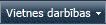
-
Lentes sadaļā Saraksta rīki vai Bibliotēkas rīki noklikšķiniet uz cilnes Saraksts vai Bibliotēka un pēc tam grupā Iestatījumi noklikšķiniet uz Saraksta iestatījumi vai Bibliotēkas iestatījumi.
-
Sadaļā Kolonnas noklikšķiniet uz Indeksētās kolonnas.
-
Lapā Indeksētās kolonnas noklikšķiniet uz Izveidot jaunu indeksu.
-
Izpildiet vienu no tālāk minētajām darbībām.
Lai izveidotu vienkāršu indeksu, izpildiet tālāk minētās darbības.
-
Sadaļas Primārā kolonna grupā Šī indeksa primārā kolonna atlasiet kolonnu.
-
Noklikšķiniet uz Izveidot.
Lai izveidotu saliktu indeksu, izpildiet tālāk minētās darbības.
-
Sadaļas Primārā kolonna grupā Šī indeksa primārā kolonna atlasiet kolonnu.
-
Sadaļas Sekundārā kolonna grupā Šī indeksa sekundārā kolonna atlasiet citu kolonnu.
-
Noklikšķiniet uz Izveidot.
-
Filtrēto skatu izveide un modificēšana, balstoties uz kolonnu indeksiem
Skata izveides vai modificēšanas laikā indeksētu kolonnu var pievienot skatam un pēc tam izmantot šī skata filtrēšanai. Pirms skata izveides sarakstam varat pievienot vairākas kolonnas, lai nodrošinātu lielāku kārtošanas, grupēšanas un filtrēšanas pielāgojamību.
Papildinformāciju par kolonnu un skatu izveidi skatiet sadaļā Skatīt arī.
-
Pārvietojieties uz to vietni, kurā ir ietverts saraksts vai bibliotēka, kam vēlaties izveidot indeksu.
-
Ja saraksts vai bibliotēka vēl nav atvērta, noklikšķiniet uz tās nosaukuma ātrās palaišanas joslā.
Ja saraksta vai bibliotēkas nosaukums netiek parādīta, noklikšķiniet uz Vietnes darbības
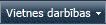
-
Lentes sadaļā Saraksta rīki vai Bibliotēkas rīki noklikšķiniet uz cilnes Saraksts vai Bibliotēka.
-
Izpildiet vienu no tālāk minētajām darbībām.
Lai izveidotu skatu, veiciet šādas darbības:
-
Grupā Pārvaldītie skati noklikšķiniet uz Izveidot skatu.
-
Noklikšķiniet uz opcijas Standarta skats vai esošs skats, kas jāizmanto skata izveidei.
-
Lodziņā Skata nosaukums ievadiet skata nosaukumu.
Lai šis skats kļūtu par saraksta vai bibliotēkas noklusējuma skatu, atlasiet Iestatīt šo skatu par noklusējuma skatu. Saraksta vai bibliotēkas noklusējuma skats var būt tikai publiskais skats.
Lai modificētu skatu:
-
Grupas Pārvaldītie skati nolaižamajā sarakstā Pašreizējais skats atlasiet skatu, kuru vēlaties modificēt.
-
Grupā Pārvaldītie skati noklikšķiniet uz Modificēt šo skatu.
-
-
Sadaļā Filtrs noklikšķiniet uz Rādīt vienumus tikai tad, ja turpmākais ir patiess un pēc tam izvēlieties, kā filtrēt vienumus, pamatojoties uz vienu no indeksētajām kolonnām.
Piemēram, lai izveidotu skatu tikai no šodien mainītajiem vienumiem, izvēlieties kolonnu modificēts (indeksēts) un nosacījumu ir vienāds ar un pēc tam ierakstiet [šodien].
Piezīme.: Ja nav redzamas visas kolonnas, ka (indeksēts) pēc nosaukuma, jums nav jebkuru indeksētām kolonnām, kas pieejama šim sarakstam vai bibliotēkai. Jums ir pirmais vienkārša vai salikta indeksa izveidošana.
-
Izvēlieties citas skata opcijas, piemēram, kuras kolonnas rādīt, kuras paslēpt un kā sakārtot vienumus.
-
Noklikšķiniet uz Labi.
Papildinformāciju par skatu izveidi skatiet sadaļā Skatiet arī .










